
Windows 10, Windows 8.1, dan Windows 8 disediakan oleh klien Hyper-V, dan Anda dapat menjalankan sistem operasi tamu yang didukung di mesin virtual. Hyper-V adalah hypervisor penuh waktu dari Microsoft untuk Windows. Awalnya dikembangkan untuk Windows Server 2008, dan kemudian porting ke sistem operasi klien Windows. Setelah peningkatan dan peningkatan, ia juga hadir dalam versi terbaru Windows 10. Untuk menggunakan Hyper-V, komputer Anda harus memenuhi persyaratan tertentu. Cara cepat memeriksa apakah komputer Anda dapat bekerja dengan Hyper-V.
Untuk memverifikasi bahwa komputer Anda dapat menjalankan Hyper-V, Anda perlu melakukan hal berikut.
- Tekan tombol Menangkan + r untuk membuka "Jalankan ".
- Masukkan perintah berikut dan klik OK:
msinfo32

- Gulir ke seluruh halaman yang terbuka dan temukan garis-garis seperti itu - semuanya harus penting Ya:
- Hyper-V - ekstensi mode pemantauan mesin virtual
- Hyper-V - Ekstensi Terjemahan Alamat Lapisan 2
- Hyper-V - Virtualisasi Diaktifkan di Firmware
- Hyper-V - Pencegahan Eksekusi Data
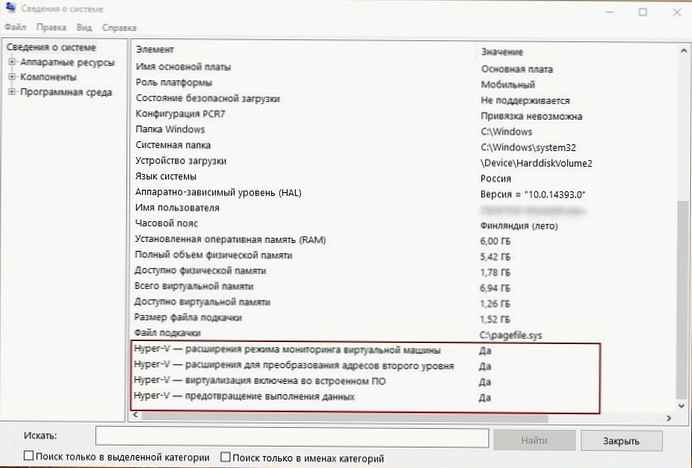
Jika semua garis ditandai Ya, maka PC Anda dengan Windows 10 atau Windows 8.1 - mendukung mulai Hyper-V dengan semua fitur-fiturnya.
Atau, Anda dapat melihat informasi yang sama dari baris perintah..
Lihatlah sebagai berikut.
- Buka command prompt.
- Pada prompt perintah, masukkan Systeminfo dan tekan tombol Masuk.
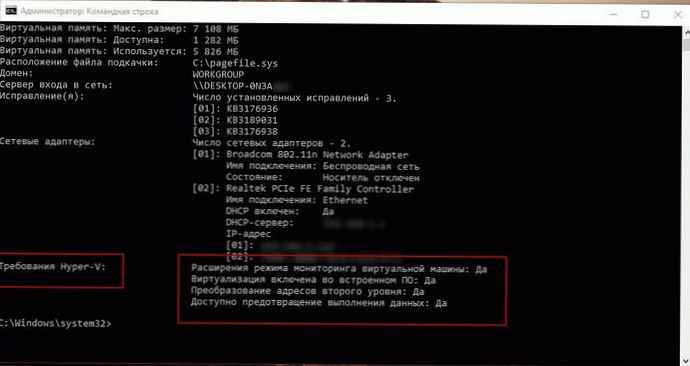
Di bagian Persyaratan Hyper-V:
- Ekstensi mode pemantauan mesin virtual:
- Virtualisasi termasuk dalam firmware:
- Terjemahan alamat tingkat kedua:
- Pencegahan Eksekusi Data Tersedia:
Mereka semua harus memiliki makna: "Ya ".
Anda mungkin tertarik pada: Cara mengaktifkan Hyper-V di Windows 10.
Itu semua.









![[Windows 10] Cara menonaktifkan - Perbarui dan mulai ulang dalam kotak dialog Matikan.](http://telusuri.info/img/images/[windows-10]-kak-otklyuchit-obnovit-i-perezagruzit-v-dialogovom-okne-zavershenie-raboti.jpg)

